Le deuxième point qui m'intéressait en achetant le Galaxy Note est la qualité de visualisation des photos dans une taille intermédiaire entre l’iPhone et l’iPad.
Mon utilisation usuelle, quand je vais chez un fournisseur pour choisir du matériel, est d’emporter avec moi une collection de photos trouvées sur Internet pour comparer avec ce que mon fournisseur me propose dans ces catalogues. L'exemple typique fut le choix de mon nouvel évier de ma nouvelle cuisine. J'avais trouvé plus de choix que celui que mon fournisseur possédait. L’iPad était parfait pour cela, étant assis dans un bureau.
Par contre au chantier pour la restauration de mon bateau avoir un iPad à la main est trop encombrant, et l’iPhone à une image un peu petit peu pour visualiser des détails techniques.
J’étais donc très intéressé par taille intermédiaire de Galaxy Note entre l’iPhone et l’iPad. Ce qui remplacerait à la fois l’iPhone et l’iPad dans beaucoup de cas.
Néanmoins, avant achat j'ai tenté de vérifier la faisabilité du transfert de photos à partir du Mac vers Android, et d’étudier les différents visualiseurs de photo.
J’ai trouvé facilement dans les forums, et l’ensemble des contributeurs donnait l’application « QuickPic » suivie de « Fish Bowl » comme les meilleures, de plus elles sont gratuites.
Puis, une semaine après avoir écrit cette page, j'ai découvert « Perfect Viewer » excellent avec plein d'options, et surtout la gestion des sous-dossiers.
Hors du classique transfert de fichier général type « Android File Transfer » gratuit, je n’ai trouvé que des payants cher « SyncMate » 29.99$ démonstration qu’avec quelques fonctions, et « The Missing Sync for Android for Mac » 29.99$ pas de démonstration et moins bien.
Sachant que déjà dans l’environnement Apple je n’utilise pas iPhoto, ni Aperture, mais Lightroom, je suis donc déjà obligé chez Apple d’utiliser le transfert de fichier, j’étais dans la même problématique, et donc rassuré de la faisabilité, j'ai donc acheté le Galaxy Note.
Avec Lightroom, j’ai créé un nouveau preset pour générer les dossiers des albums, soit 1280x800 pixels résolution 285Dpi, en accord avec les spécifications de l’écran du Galaxy Note.
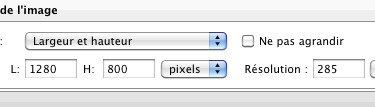
La génération du dossier se fait par un simple clic droit sur la sélection de photos avec la sélection du bon preset de paramètres que j’ai créé une fois pour toutes.
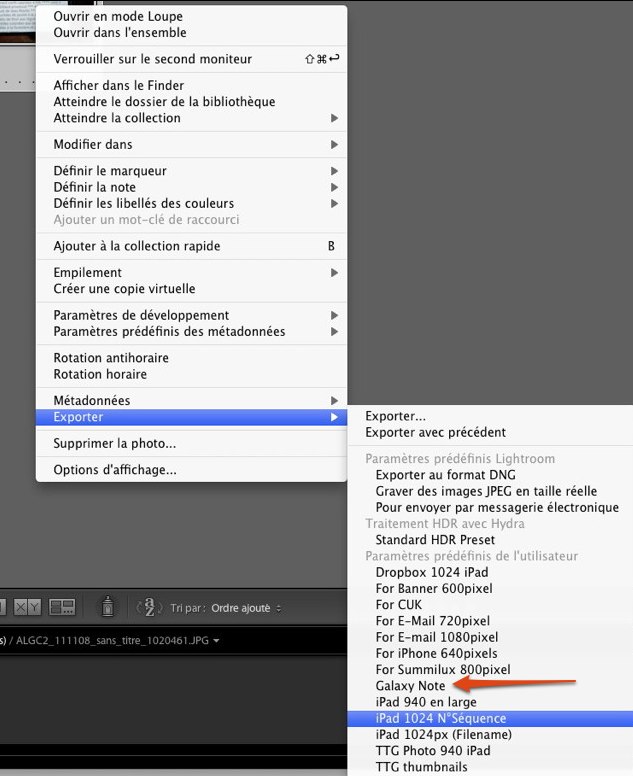
Avec iPhoto et Aperture, vous utilisez la fonction « File » « Exporter » sans preset dans iPhoto, avec preset dans Aperture. A vérifier je n'utilise pas ces logiciels.
L’album étant créé dans un dossier, je connecte mon Galaxy Note à mon iMac27 par la méthode que j'ai d'écrit à la récupération des captures d'écran. J’ai donc dans une fenêtre de mon iMac27 la visibilité de la structure de mon Galaxy Note.
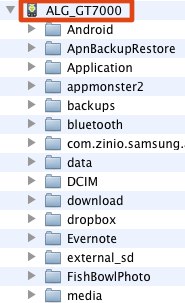
Et je fais un simple glisser/déposer vers un dossier. Oui, mais lequel ? C’est mon premier jour avec Android, donc peu de connaissance.
Bon, je repère trois endroits qui parlent de média, Image, Storage. J’y mets plusieurs albums dans chaque. Je me déconnecte, et ouvre l’application « Galerie » installer en standard et aussi l’application « QuickPic » gratuite que les forums considèrent comme la mieux. Et bien, j’en reste baba. Ces deux applications ont trouvé tous les dossiers de photo et me les présentent en albums.
Une petite remarque avant de vous montrer les captures d’écran de ses deux applications. Si, je suis très heureux de cette liberté que m’offre Android pour accéder aux dossiers, car c’est beaucoup plus rapide pour stocker mes albums de photos qu’avec Apple où je dois passer par iTunes qui bloque la navigation dans la musique pendant la synchronisation. C’est aussi à mes risques et périls. N’oubliez pas que j’ai toute la structure du téléphone dans ma fenêtre du Finder, donc je peux détruire par une fausse manœuvre un dossier utile, mais pas les dossiers systèmes qui sont dans une partition invisible.
C’est vrai aussi chez Apple quand j’ouvre la structure fichier de l’iPhone et l’iPad avec « PhoneDisk », mais par contre Mme Michu est en sécurité en restant en pur Apple avec le couple iPhoto, iTunes.
Si vous utilisez un produit payant et chers 29.99$ comme « SyncMate » qui me paraît plus ergonomique que « The Missing Sync for Android for Mac », là tout comme avec iTunes vous ne tripotez pas la structure donc plus de risque de destruction par inadvertance.
Mais SyncMate stocke les dossiers photo dans DCIM. Cela marche, et les albums sont reconnus par les visualiseurs. Mais cela me choque un peu, car DCIM est le dossier, où Android, comme chez Apple, stocke les photos prises avec le téléphone. Je préfère mes albums dans le dossier « media ».
Donc, une fois de plus je ne recommande pas d'acheter SyncMate qui est cher 29.99$. Son seul avantage est de pouvoir fonctionner en WiFi.
Le transfert en USB est gratuit et marche bien. À vous de choisir.
Logiciel livré dans le Galaxy Note à l'achat, donc gratuit.
Cela ressemble comme deux gouttes d'eau à la présentation Apple sur l'iPad. Seul détail visiblement cette application n'a pas encore été adaptée au grand écran du Galaxy Note. Il y a beaucoup de place de perdue.

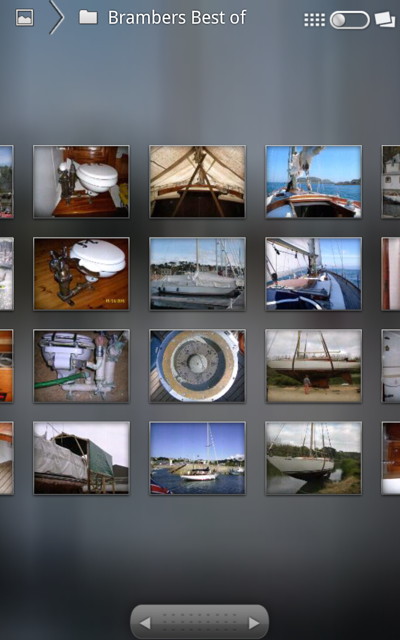
L'application « QuickPic » est gratuite, et recommandée unanimement sur les forums.
Cela ressemble comme deux gouttes d'eau à la présentation Apple sur l'iPhone. Pas de place de perdue.
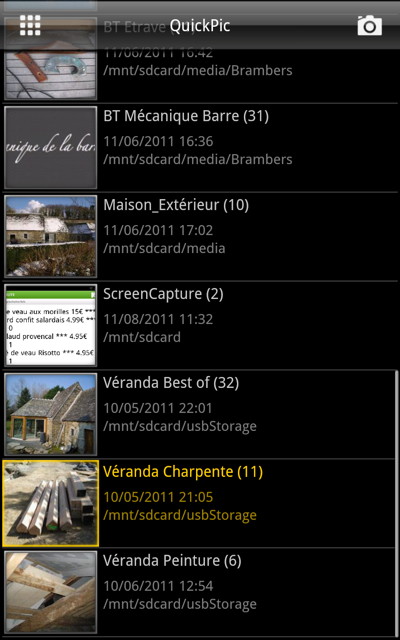
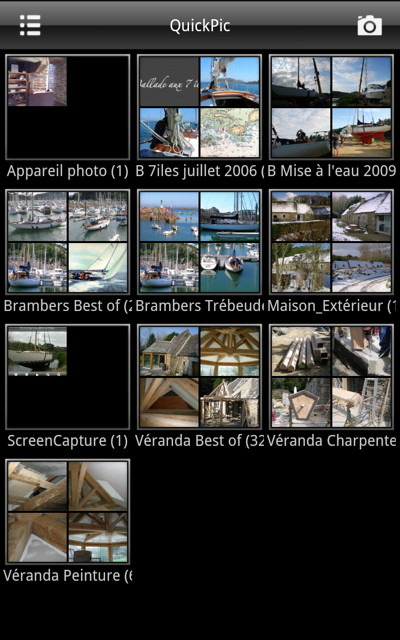
Si vous ne voulez pas voir les captures d'écran ou les photos prises par le Galaxy Note, les préférences permettent d'exclure des dossiers, et aussi de choisir les dossiers à scanner.
En standard QuickPic scanne tous les dossiers, donc inclus ceux de Dropbox.
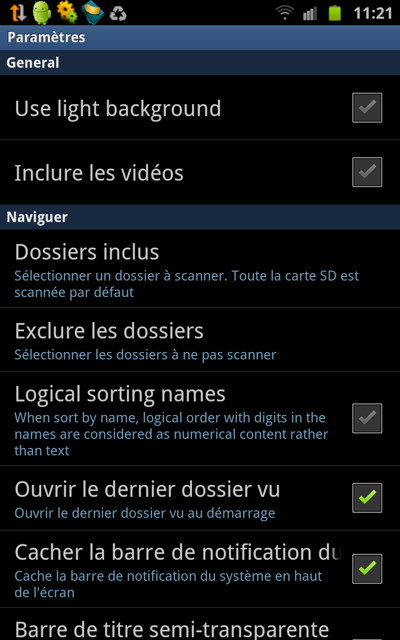
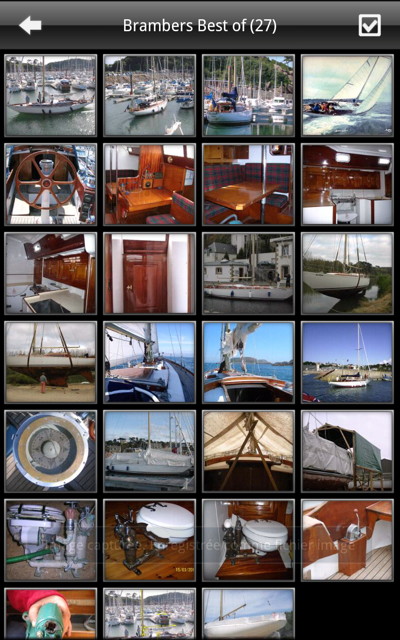
Avec de bonnes options : Diaporama, trie, et même permet de cacher des photos.
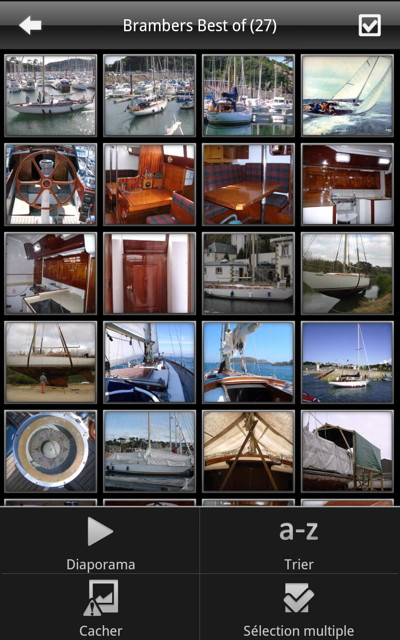
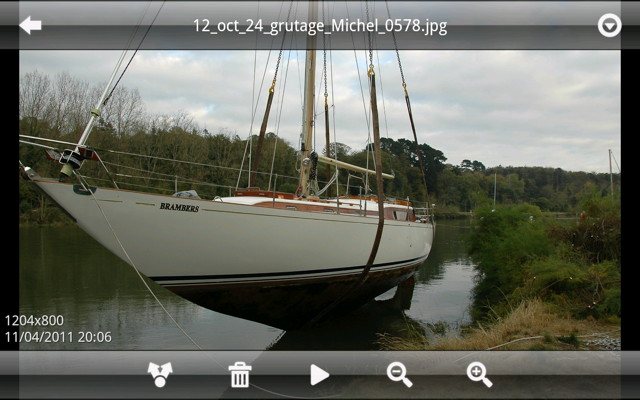
Excellent, les forums disaient vrai. J'adopte ce logiciel.
J'ai néanmoins un reproche, le même que chez Apple. Il n'y a pas de sous-niveau d'album. Si vous prenez la structure des mes dossiers pour ne pas mélanger les albums bateau de ceux de la maison, j'ai cela.
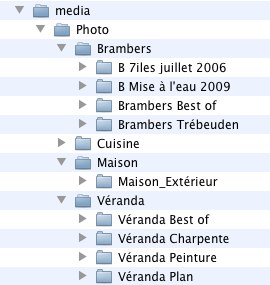
Et comme vous pouvez le voir sur la première capture d'écran N°194516 tous les albums sont au même niveau. Pour les avoir par groupe, il faut bricoler. Le premier mot de l'album doit être le critère de regroupement : Maison, Brambers, Véranda, BT pour Brambers Travaux, etc
On fera avec, mais c'est déjà mieux que chez Apple, ou les dossiers d'entrée pour iTunes doivent être à un seul sous-niveau. Sinon, iTunes regroupe toutes les photos des sous-niveaux inférieurs en un seul niveau. C'est donc déjà mieux avec Android pour la préparation.
Une semaine après avoir écrit le paragraphe sur QuickPick, je découvre « Perfect Viewer » lui aussi gratuit, et qui lui gère les sous-dossiers.
Perfect Viewer (PV) a plein d'options. C'est presque un défaut, car sa prise en main nécessite un apprentissage pour en tirer pleinement parti. j'en cite quelques-unes en vrac :
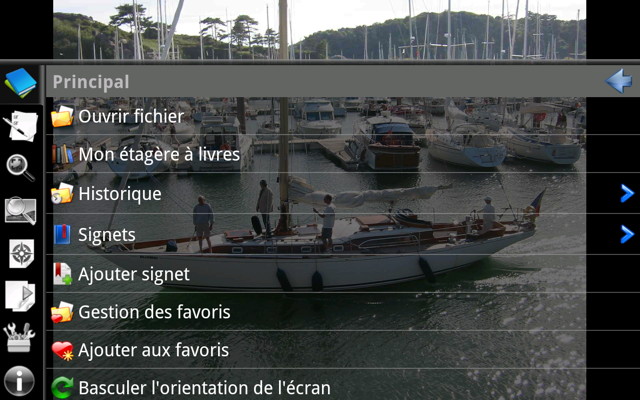
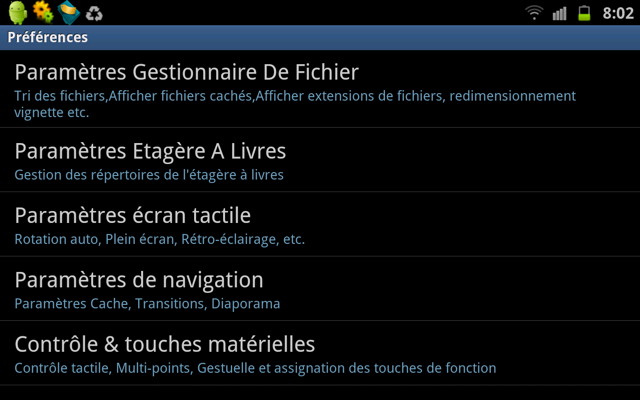
Le déplacement dans la structure dossier et sous-dossiers est soit par liste « Ouvrir Fichier » ou par imagette « Mon étagère à livres ».
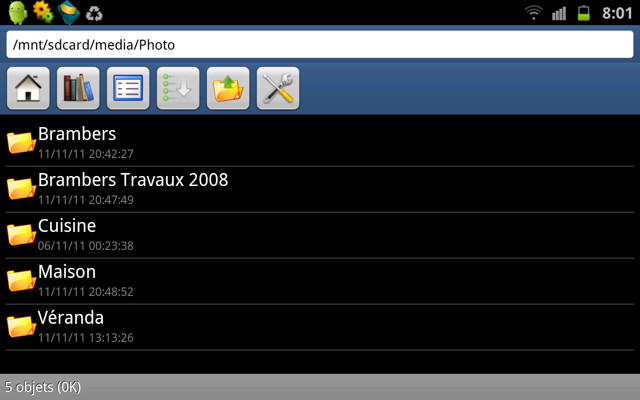
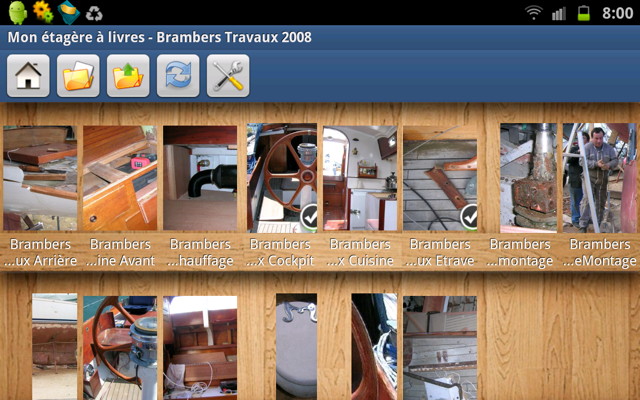
Toucher le bas de l'écran fait apparaître les classiques fonctions, plus celle « aller à l'album suivant/précédent », sans oublier diaporama, et suppression de l'album. Je ne suis pas sûr d'aimer voir la suppression de l'album à ce niveau. Il y a un popup d'alerte en cas de touché malheureux.

Vous affectez chaque zones de l'écran à la fonction que vous voulez, en appuyant sur la zone. Appui qui appelle un menu de choix.
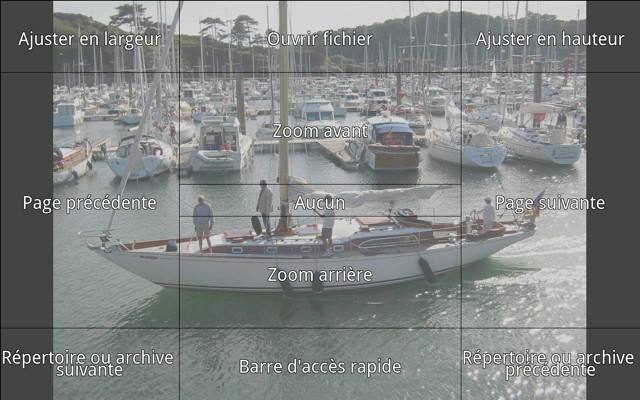
Voilà un petit aperçue des nombreuses possibilités de cette application « Perfect Viewer » gratuite. Vous pouvez faire un don. Pas d'affolement, avec les options standards initiales à la première ouverture de « Perfect Viewer » cela marche déjà très bien. Les options sont à changer uniquement selon vos goûts.
« Perfect Viewer » et « QuickPick » sont mes deux applications de visualisation de photos préférées. Il y en a d'autres sur le marché. Je testerais à mes moments perdus, mais je ne pense pas trouver mieux.